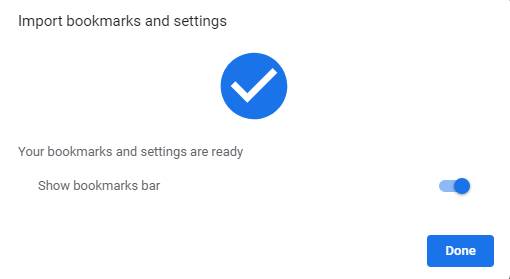آموزش پشتیبان گیری Bookmark در گوگل کروم
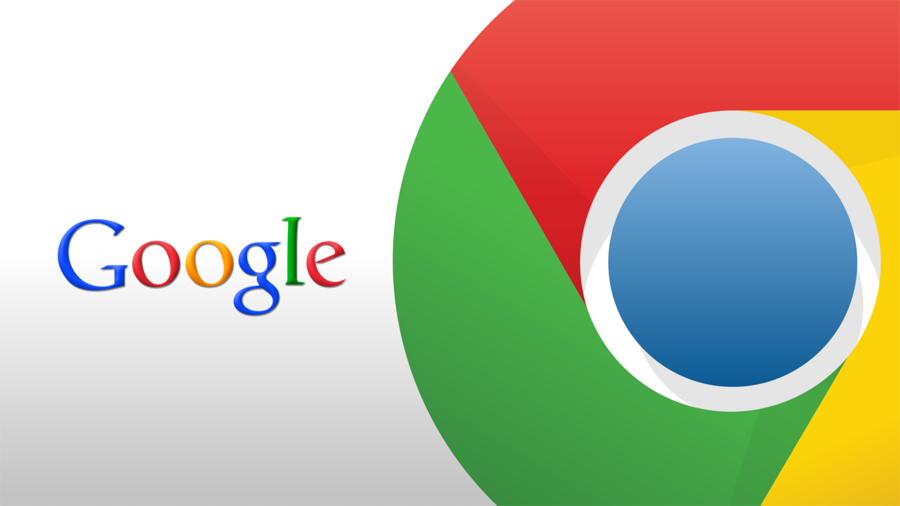
آموزش پشتیبان گیری Bookmark در گوگل کروم
در صورتی که نمی خواهید همه اطلاعات شما همراه بوکمارک ها در فضای ابری گوگل نگهداری شود، استفاده از این روش برای ذخیره سازی بوکمارک ها کاربردی خواهد بود.
برای گرفتن بکاپ از بوکمارک ها در گوگل کروم مراحل زیر را به ترتیب دنبال کنید.
- گوگل کروم را به آخرین نسخه موجود آپدیت کنید.
- برنامه اجرا و سپس روی آیکون سه نقطه کلیک کنید.
- از بخش Bookmarks گزینه Bookmark Manager را انتخاب کنید.
آموزش پشتیبان گیری Bookmark در گوگل کروم
مرحله اول
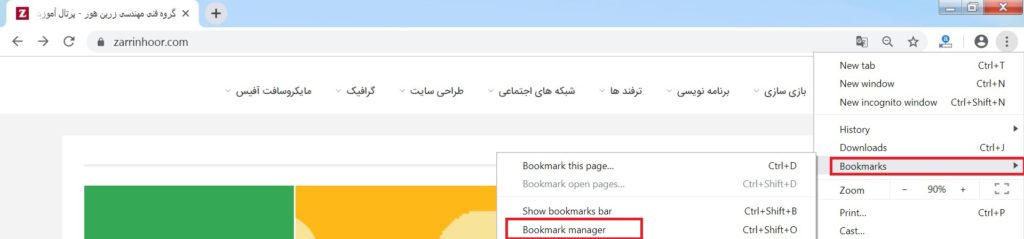
کروم را باز کنید و سپس بر روی ۳ نقطع عمودی که تنظیمات کروم است کلیک کنید. از منو باز شده به ترتیب بر روی Bookmarks و سپس Bookmark Manager کلیک کنید. توجه داشته باشید برای رفتن سریع به این بخش می توانید از کلید Ctrl+Shift+O استفاده کنید.
مرحله دوم

اینک صفحه بوکمارک های شما باز شده است. بالا سمت راست شما می توانید ۳ نقطه عمودی کلیک کنید و سپس بر روی “Export Bookmarks” بفشارید.
مرحله سوم
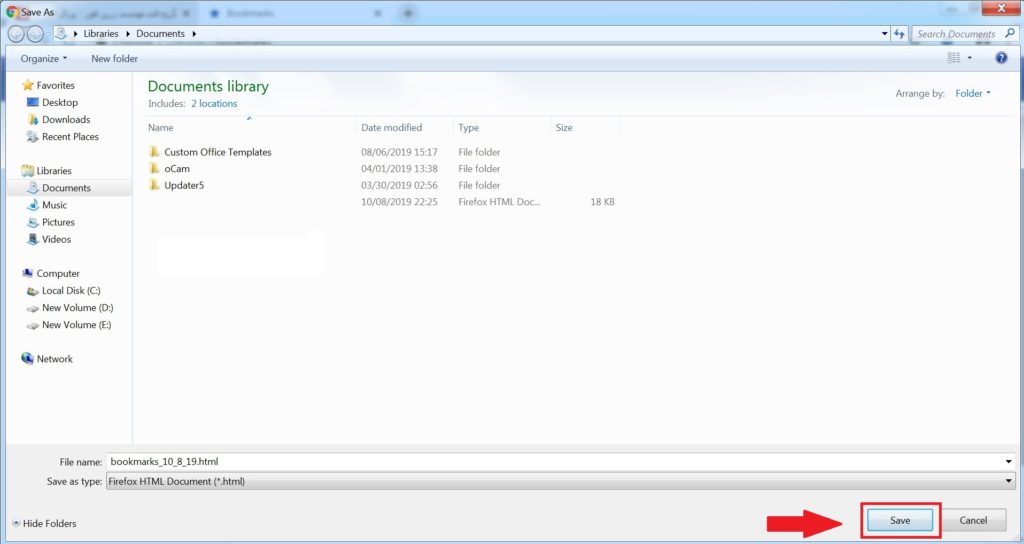
در این مرحله شما باید آدرس صفحه یا بخشی که قصد دارید نسخه پشتیبان ذخیره شود را انتخاب و سپس بر روی Save کلیک کنید.
توجه: گوگل بوکمارک های بکاپ گیری شده را در قالب فایل HTML ذخیره می کند. با این وجود شما می توانید این بوکمارک ها را با کلیک در مرورگرهای دیگر نیز باز کنید. پس باید مراقب آنها باشید.
آموزش بازگردانی بوکمارک های بکاپ گیری شده
اگر شما قصد بازگردانی و نصب فایل بکاپ در مرورگر کروم را دارید، باید طبق آموزش زیر پیش بروید؛
۱- از صفحه اصلی کروم بر روی ۳ نقطه عمودی کلیک کنید و ابتدا بر روی Bookmarks
سپس بر روی Import Bookmarks and Settings کلیک کنید.
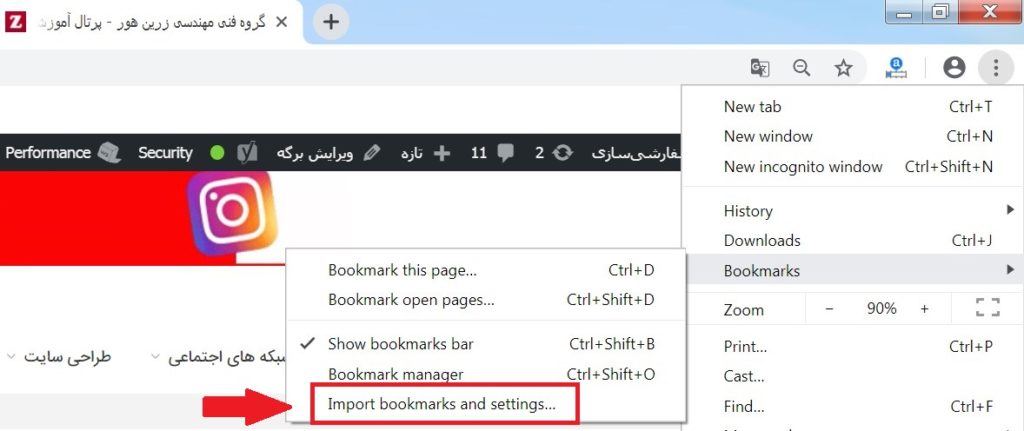
2- شما وارد صفحه ای جدید می شوید که باید از نوار اول، گزینه Bookmarks HTML File کلیک کنید
سپس باید فایل مورد نظر خود را انتخاب و سپس Open را بفشارید.
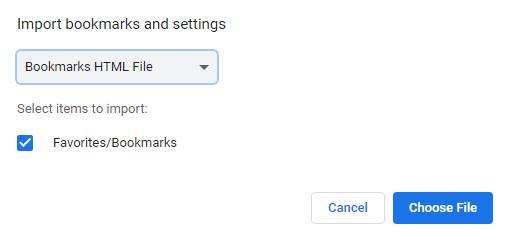
۳- هم اکنون باید بر روی Done کلیک کنید. اینک بوکمارک های شما ایمپورت شده اند و شما می توانید از آنها به راحتی استفاده کنید.